Table of Contents
ダイジェストとは何ですか?
一言で言えば、ダイジェストは、気になる箇所を角括弧で囲むことによって PDF または EPUB から抽出され強調表示された情報です。
ダイジェストを作成するにはどうすればよいですか?
- PDF/EPUB ドキュメントを開きます。
- 好きな文章の最初と最後に「[」と「]」を一筆書きで描きます。
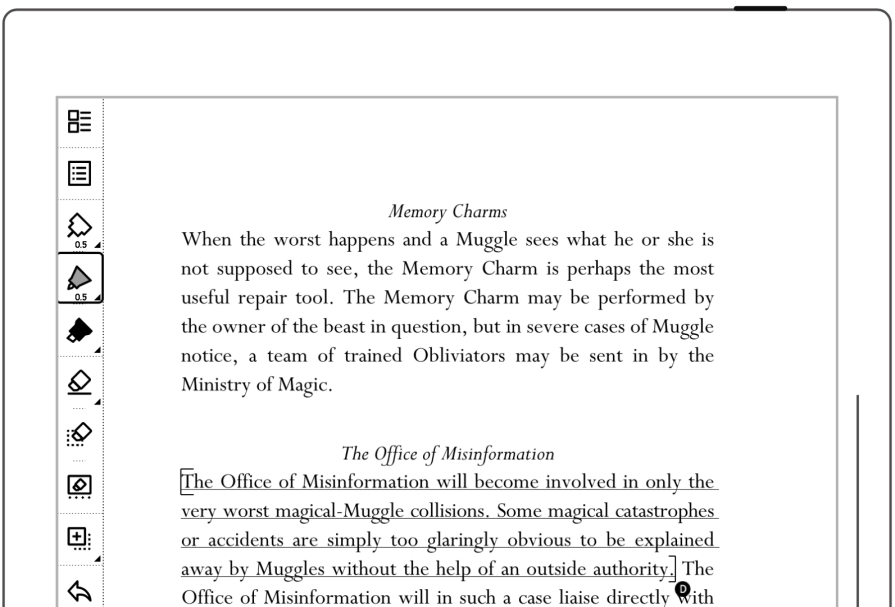
ダイジェストが正常に作成されると、括弧内の文の末尾に記号「D」が表示されます。さらに、元の PDF/EPUB ドキュメントから抽出したダイジェストは、サイドバー メニューにあるダイジェスト アプリに保存されます。これは、必要に応じてダイジェスト アプリに移動してダイジェストをさらに編集する必要があることを意味します。元の PDF をエクスポートすると、追加した注釈のみが新しい PDF にエクスポートされ、ダイジェストはエクスポートされません。
または、テキスト選択ツールを使用してテキストを選択し、ポップアップ メニューのダイジェスト アイコンをタップしてダイジェストを作成することもできます。 (この方法は PDF にのみ適用されます。)
ダイジェストに関する注釈を追加する
ダイジェストを有効に活用するには、強調表示された引用についての重要なコメント、注釈、または解釈を自分の言葉で追加できます。
- 括弧内の強調表示されたテキストを 1 本の指でシングルタップします。
- ダイジェスト ページの空白スペースに独自のコメントを書き始めます。
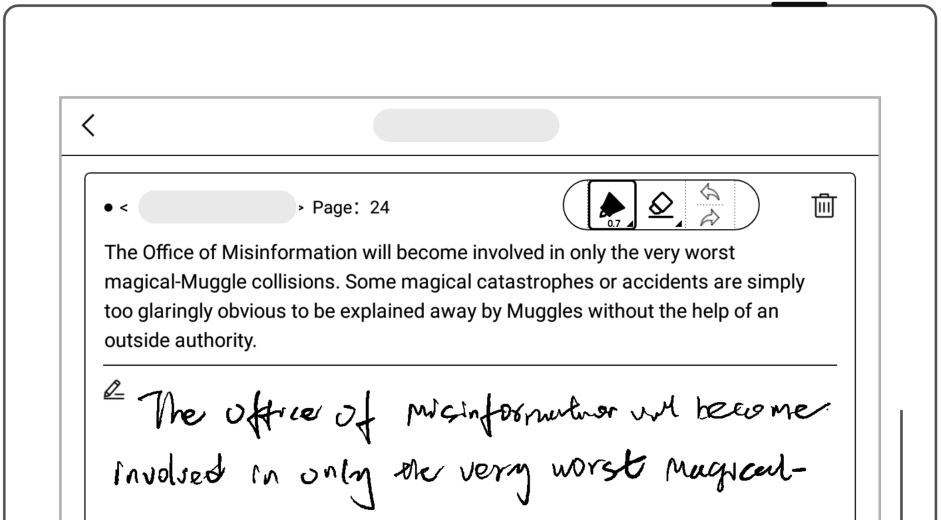
コメントの追加が完了すると、前述の記号「D」が記号「A」に変わります。
ダイジェストと注釈を表示する
- サイドバーメニューの「ダイジェスト」をタップすると、ダイジェストリストが開きます。
- ドキュメント名をタップすると、作成したダイジェストと、作成した注釈 (ある場合) が表示されます。
- 複数のダイジェストが複数のページを占める場合、 「コメントのみを表示」ボックスをチェックしてダイジェストをフィルタリングすると便利です。これにより、注釈付きのダイジェストをすばやく見つけることができます。
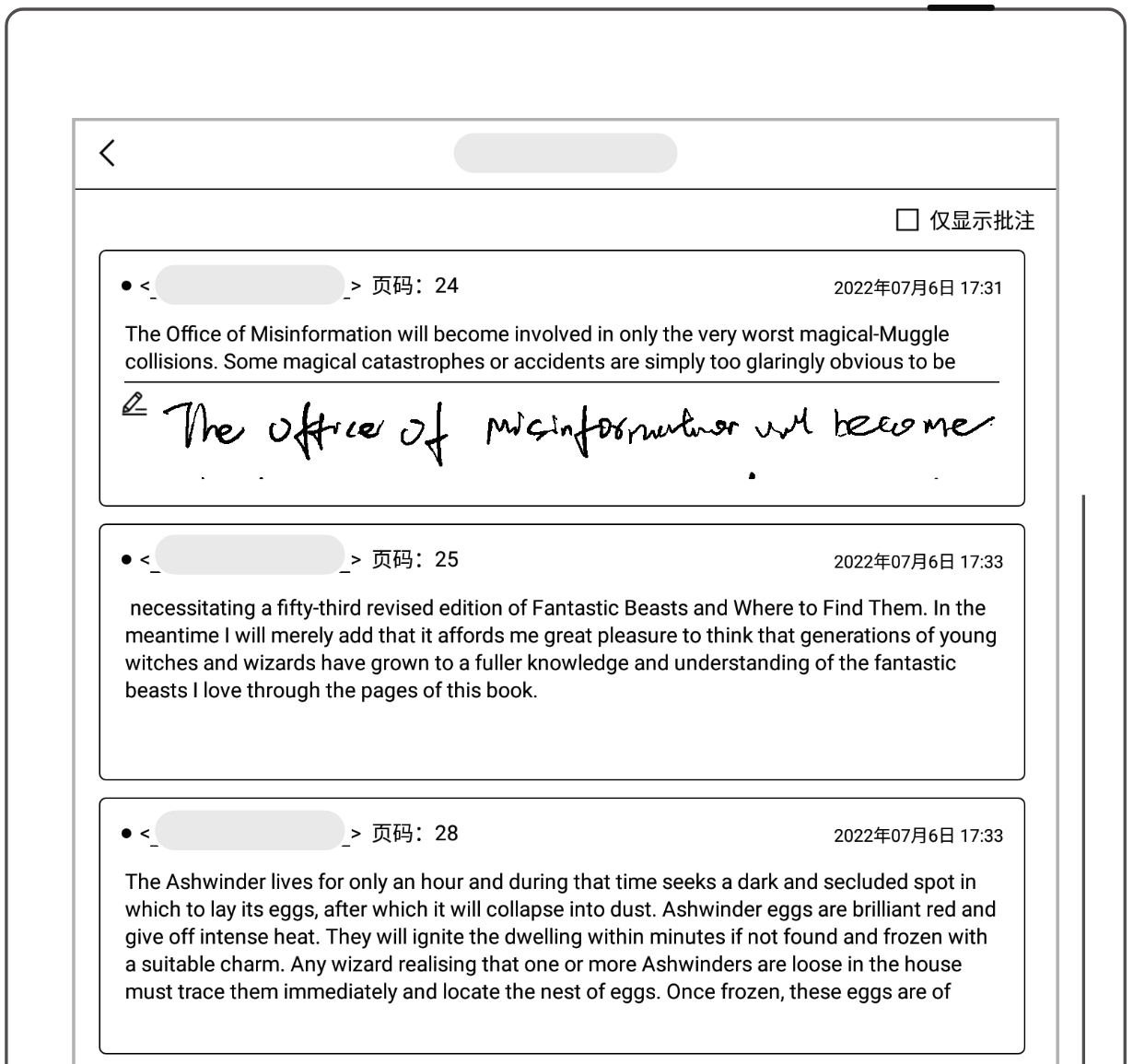
注:ダイジェストと注釈はファイル名でソートされます。
ダイジェストと注釈をエクスポートする
- エクスポートしたいダイジェストを長押しします。
- 上部の機能バーの「エクスポート」ボタンをタップします。
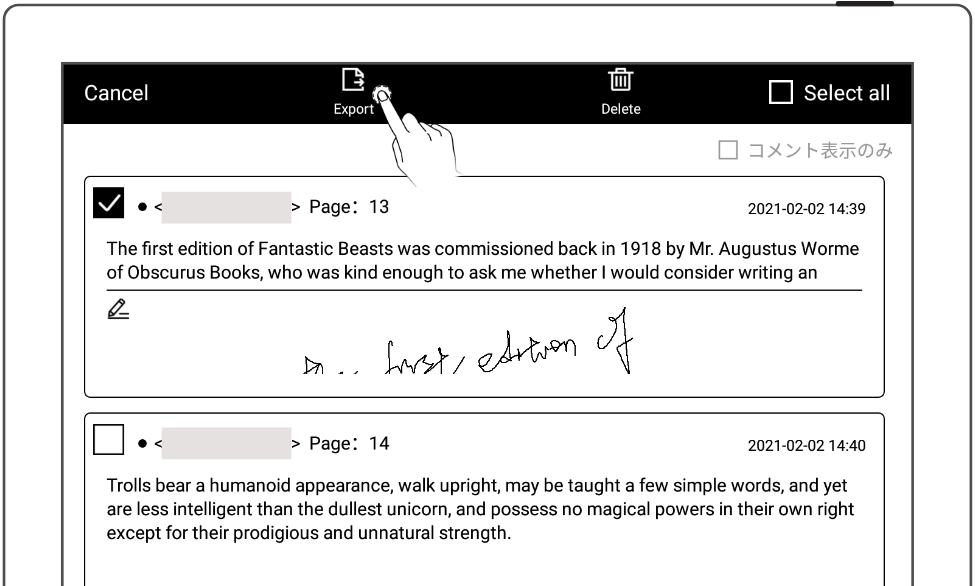
複数のダイジェストを一度にエクスポートするには、チェックボックスを 1 つずつチェックしてダイジェストを選択し、ステップ 2 を繰り返します。
ダイジェストと注釈を削除する
- 削除したいダイジェストを長押しします。
- 上部の機能バーの「削除」ボタンをタップします。
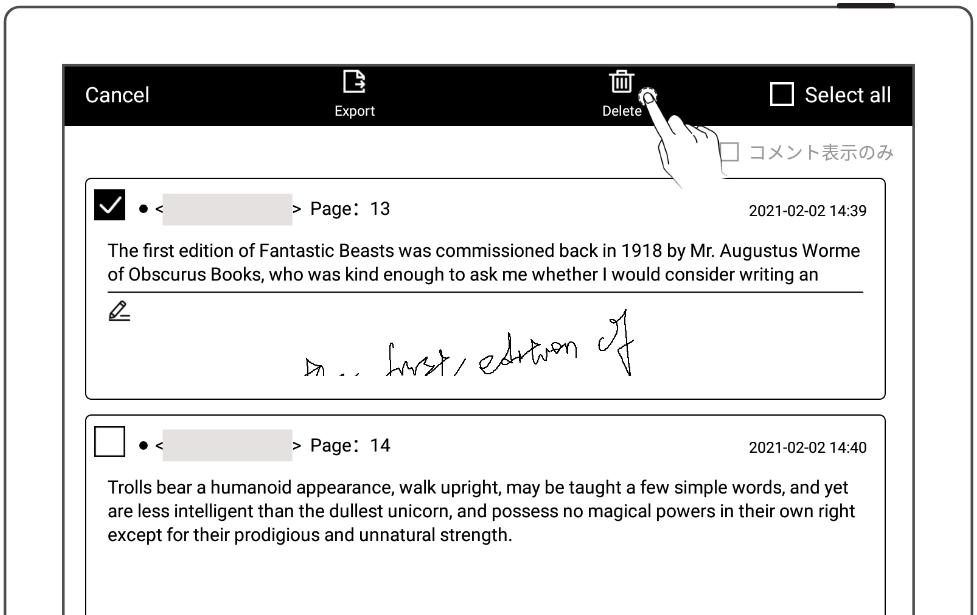
同様に、複数のダイジェストを一度に削除したい場合は、チェックボックスを一つずつチェックして選択し、「削除」ボタンをタップしてください。
注:ダイジェストは、PDF および EPUD ドキュメントのテキストでのみ使用できます。ダイジェスト記号「D」と「A」は、ドキュメント内のツールバー > 3 点のその他メニュー > 設定に移動することでオンとオフを切り替えることができます。